Studio Plus 4.1 다른 삼성 프로그램과 연동하기
- 날짜 2022-04-29
- 조회수 2,172
삼성 Screen Recorder 또는 Samsung Gallery 프로그램과 연동하여 Studio Plus로 영상을 편집할 수 있습니다.
■ Screen Recorder와 연동하는 방법
Screen Recorder를 통하여 녹화된 화면을 Studio Plus를 실행하여 바로 편집할 수 있습니다.
1. Screen Recorder에서 녹화 완료 후 [녹화된 동영상의 편집을 진행하시겠습니까?]라는 메시지가 나타나면 [예]를 눌러 스튜디오 플러스를 실행하세요.
2. 녹화된 화면이 Studio Plus로 실행되며 제목, 영상 편집, 각종 자막 및 캡션 등의 편집 기능을 통하여 영상을 편집할 수 있습니다.
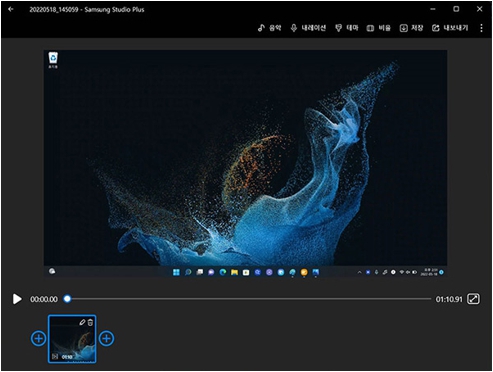
■ Samsung Gallery와 연동하는 방법
Samsung Gallery에서 영화 만들기 기능을 통하여 동영상을 만들거나 갤러리 내 동영상에서 바로 영상 편집 기능을 사용할 수 있습니다.
1. [Samsung Gallery] 실행 후 동영상으로 제작할 이미지 또는 영상을 여러 개 선택 후 오른쪽 상단 [더보기] 에서 [영화 만들기]를 선택하세요.
2. 갤러리에서 선택한 이미지가 자동으로 이미지 클립 영역에 삽입되며 Studio Plus가 실행됩니다.
제목, 영상 편집, 각종 자막 및 캡션 등의 편집 기능을 통하여 영상을 편집할 수 있습니다.
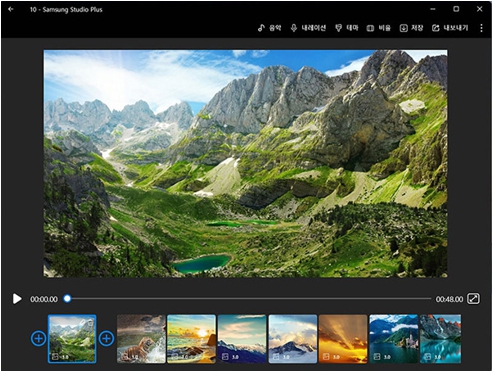
3. 또한, 갤러리에서 편집하고자 하는 동영상을 선택 후 오른쪽 상단 [편집]을 선택 시 Studio Plus의 영상 편집 기능으로 이동합니다.
잘라내기, 조절, 필터 등의 여러 편집 기능을 이용하여 영상을 편집할 수 있습니다.
※ Samsung Studio Plus 4.1 에 대한 더 자세한 내용은 아래쪽의 추가 링크를 확인해보세요.